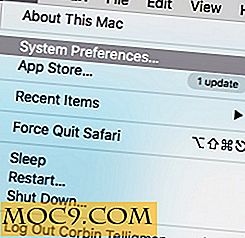5 Snelle manieren om de zaklamp op uw Android-apparaat in te schakelen
De zaklampfunctie op je Android-apparaat is erg handig. Het heeft je geholpen je sleutels in donkere gebieden te vinden en je tijdens een black-out door je huis geleid. Hoewel er verschillende manieren zijn om het in te schakelen, gebruik je waarschijnlijk maar één.
Met behulp van apps van derden kunt u de zaklamp inschakelen door deze te schudden, door op de aan / uit-knop te drukken of door de volumetoetsen te gebruiken. Deze methoden kunnen een stuk comfortabeler zijn dan de methode die u momenteel gebruikt. Laten we ze eens bekijken.
Hoe de zaklamp op uw telefoon in te schakelen
Als u twee keer naar beneden veegt vanaf de bovenkant van uw scherm, ziet u het snelinstellingsmenu. Een van de opties is de zaklamp, maar als je wilt kunnen inschakelen door omlaag te vegen, moet je het pictogram verplaatsen naar de eerste rij (sommige oudere telefoons hebben een speciale zaklantaarn app die je kunt openen om de zaklantaarn in te schakelen).

Als u het menu wilt bewerken, veegt u twee keer omlaag of tikt u op de pijl die naar beneden wijst naast het tandwiel. Tik op de optie "Bewerken" en sleep het zaklamppictogram naar de eerste rij. Selecteer "Gereed" om uw wijzigingen te bevestigen.
Schakel de zaklamp in met de volumeknoppen
Als je de flitser op een Android-apparaat wilt inschakelen met de volumeknoppen, moet je Torchie - Volumeknoptoorts installeren. De app neemt 4 MB van de opslagruimte van je telefoon in beslag en je wordt niet overspoeld door advertenties.

Om ervoor te zorgen dat de app op de achtergrond werkt, moet u de toegangsmachtiging 'Toegankelijkheidsservice' verlenen.
Je kunt zelfs de zaklantaarn activeren vanuit je vergrendelscherm, maar je moet wel naar de instellingen van de app gaan om dat toe te staan. Om toegang te krijgen tot Instellingen, opent u de app en tikt u op de drie verticale stippen in de rechterbovenhoek van uw scherm.
Schud de zaklamp aan
Als u problemen ondervindt met de knoppen op uw telefoon, kunt u in plaats van op de volumeknoppen te drukken, uw telefoon schudden om de zaklantaarn in te schakelen.

Om dit te realiseren, moet je een app installeren genaamd Shake Flashlight. Als u klaar bent met installeren, is de app klaar voor gebruik. Schud gewoon met je telefoon en de zaklamp gaat aan. U kunt de zaklamp inschakelen, ook als het scherm van uw Android-apparaat is uitgeschakeld.
Als u vindt dat u uw telefoon te hard moet schudden, kunt u de gevoeligheid in de instellingen van de app wijzigen. Tik op de drie verticale stippen in de rechterbovenhoek en tik op "Shake Sensitivity". De app waarschuwt u dat als u de gevoeligheid te hoog instelt, de zaklamp per ongeluk zou kunnen gaan branden.
Gebruik een widget om de zaklamp aan te zetten
Last but not least, je kunt de Flashlight Widget-app gebruiken om wat licht te krijgen. De widget verschijnt niet op zichzelf, dus je moet lang drukken op een spatie in het startscherm waar je de widget wilt gaan.

Tik onderaan op Widgets en de widget moet op de eerste pagina staan. Druk lang op de widget en sleep deze naar een lege ruimte op uw scherm. De app heeft geen pagina Instellingen, je weet alleen of de app is geïnstalleerd wanneer je de widget ziet. Er verschijnt geen app-pictogram.
Laat Google de zaklamp aanzetten
Vergeet "OK Google" niet om de zaklantaarn in te schakelen. Tik op het microfoonpictogram of zeg: "OK Google, zet de flitser aan." Dit is een uitstekende optie als je al te veel apps op je telefoon hebt en niet genoeg ruimte hebt voor een andere.
Conclusie
Hoewel het oorspronkelijke doel van de zaklantaarn is om de omgeving op te fleuren zodat de camera 's nachts betere foto's kan maken, is het geëvolueerd om een handige en nuttige fakkeltocht te worden. Dankzij de bovenstaande apps heb je nu verschillende manieren om snel de zaklantaarn aan te zetten wanneer je hem nodig hebt. Hoe zet je de zaklantaarn op je telefoon aan? Laat een reactie achter en laat het ons weten.